

By Gina Barrow, Last updated: September 7, 2017
“Stavo finendo tardi per lavoro quando ho lasciato cadere il mio iPhone sulle scale. È stato così male che ha rotto lo schermo e i sensori tattili non funzionano più. voglio recuperare i dati dall'iPhone rotto e trasferiscili in uno nuovo. "
Gli smartphone rappresentano il più alto tasso di dispositivi digitali utilizzati al giorno d'oggi. Sono diventati i nostri utili diari, rubrica e fonte primaria di comunicazione e social. Ma cosa succede se improvvisamente il tuo telefono è caduto e si è rotto? Avere un iPhone rotto è così tragico, specialmente quando c'erano tutti i tuoi dati personali e di lavoro. Prima di farti prendere dal panico e iniziare a piangere per un iPhone rotto, ecco le cose essenziali che devi fare come recuperare i dati da un iPhone rotto.
Parte 1. Cosa fare quando il tuo iPhone è rotto?Parte 2. Recupera i dati persi da iPhone rotto tramite iTunes Backup con FoneDog Toolkit.Parte 3. Recupera i dati cancellati da iPhone con schermo rotto tramite iCloud con FoneDog Toolkit.Parte 4. Ripristina i file eliminati da iPhone rotto senza backup con FoneDog Toolkit.Parte 5. Guida video: come recuperare i dati cancellati dall'iPhone rotto abbandonatoParte 6. conclusioni
Su iPhone 7 e 7 plus: Premi e tieni premuti i pulsanti Sospensione / Riattivazione e Riduzione volume per circa dieci secondi, fino a quando non viene visualizzato il logo Apple.
Su iPhone 6 e precedenti o altri dispositivi iOS: Tieni premuti contemporaneamente i pulsanti Sospensione / Riattivazione e Home per circa dieci secondi, fino a quando non vedi il logo Apple.
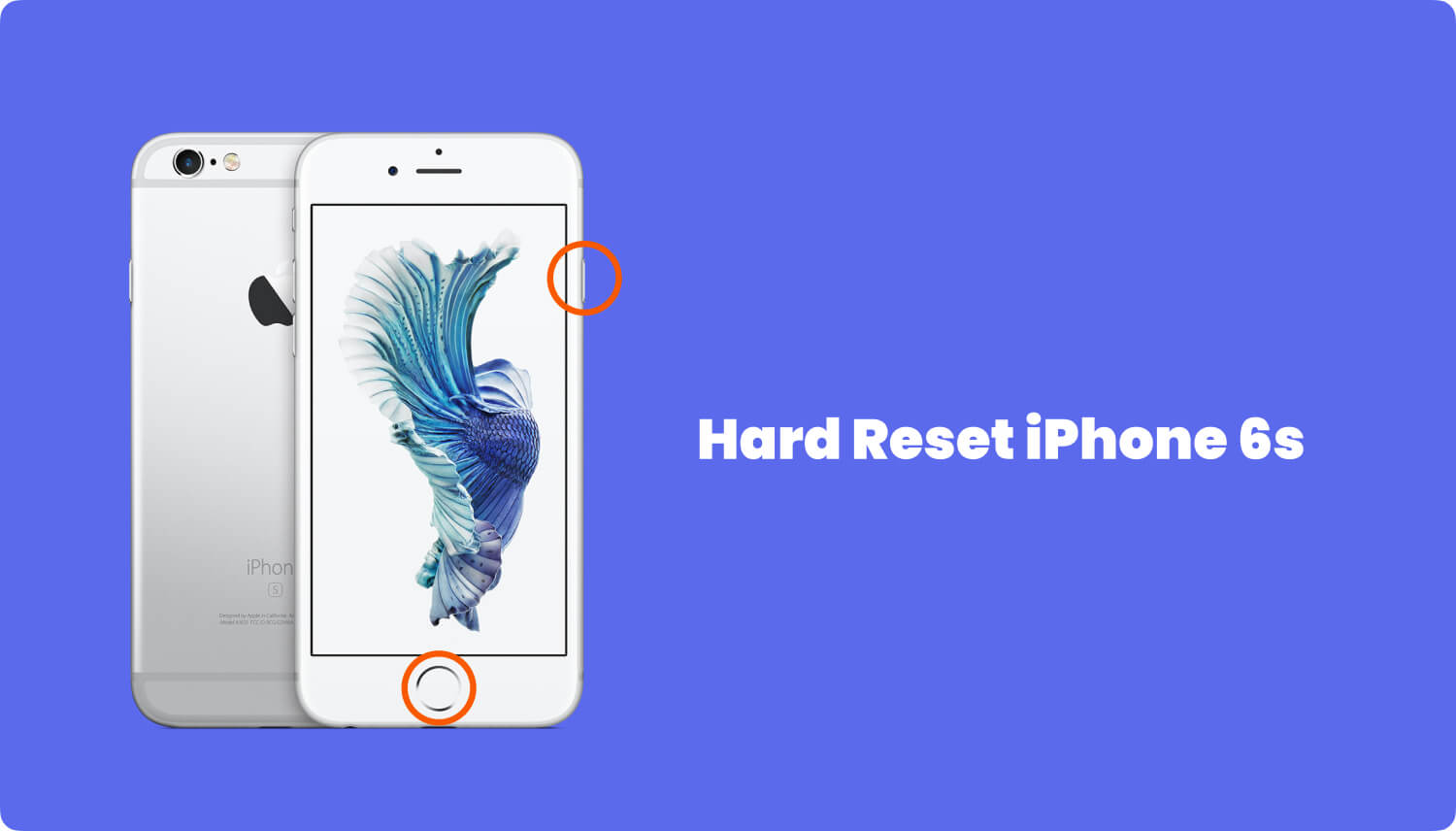 Forza riavvia iPhone
Forza riavvia iPhone
Se hai già un nuovo dispositivo iPhone o hai un cellulare in più e desideri recuperare i dati dall'iPhone rotto in modo da poterlo trasferire, è tempo di estrarre quei backup. Potresti aver bisogno del tuo contatti, messaggi, Registro chiamate, calendari, documenti, fotografie, video, musica e molto altro. Puoi effettivamente scegliere dati specifici da recuperare se lo usi FoneDog Toolkit - Recupero dati iOS. Questo programma consente di recuperare comodamente i dati dall'iPhone rotto senza la necessità di ripristinare l'intero backup. È compatibile con tutti i dispositivi e le versioni di iOS e può recuperare qualsiasi tipo di dati senza causare ulteriori perdite di dati. FoneDog Toolkit - Recupero dati iOS è stato progettato per fornire supporto per il recupero soprattutto a quelle persone che non sono esperti di tecnologia mobile. FoneDog Toolkit - Recupero dati iOS ha il più alto tasso di recupero sul mercato oggi, guadagnando la fiducia di sempre più utenti iOS a livello globale. Per sapere come recuperare i file, passare alle parti successive di questo articolo.
Prima che tu possa completamente recuperare i dati dall'iPhone rotto tramite iTunes, devi assicurarti di aver effettuato il backup dell'iPhone in precedenza e che iTunes sia installato sul tuo computer.
FoneDog Toolkit - Recupero dati iOS è compatibile con computer Windows e Mac da cui è possibile scaricare la versione desiderata per il proprio sistema operativo. I passaggi sono simili su entrambi i sistemi operativi. Segui le guide di installazione su schermo e apri il programma al termine. Fai clic su "Ripristina dal file di backup di iTunes'dal pannello laterale sinistro della schermata del programma.

Sul lato destro dello schermo, puoi vedere l'intero elenco dei backup di iTunes in cui puoi scegliere quale file puoi scaricare ed estrarre. Seleziona quello che desideri e fai clic su Avvio scansione. FoneDog Toolkit - Recupero dati iOS eseguirà la scansione del contenuto del backup e lo estrarrà dopo.

Dopo il processo di scansione, ora è possibile visualizzare l'anteprima e recuperare i dati dall'iPhone rotto selezionando i file necessari. FoneDog Toolkit - Recupero dati iOS consente il recupero selettivo per contatti, Registro chiamate, messaggi, Messaggi WhatsApp, documenti, fotografie, galleria, video, e altro ancora. Scegli i file di backup desiderati spuntando le rispettive caselle e fai clic sul pulsante Ripristina nella parte inferiore della schermata del programma. I file verranno salvati in una cartella sul tuo computer.
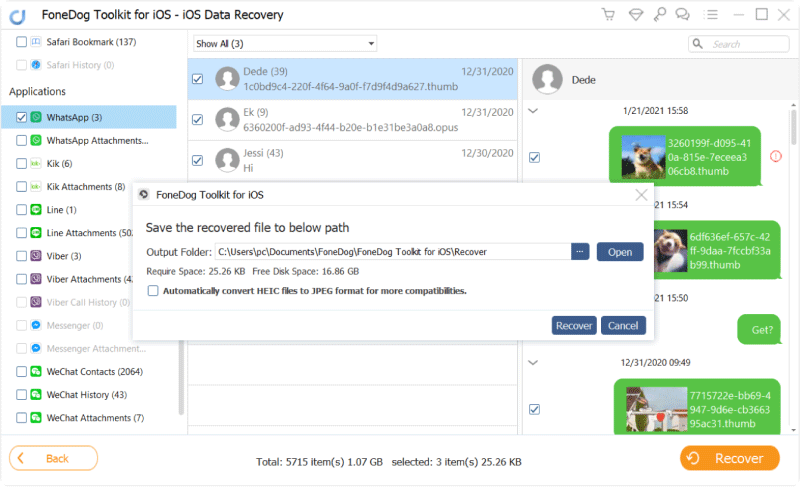
Sto ancora usando FoneDog Toolkit- Recupero dati iOS, puoi recuperare facilmente i dati dall'iPhone rotto anche se l'intero schermo è danneggiato. Ecco come:
Presentazione libro FoneDog Toolkit - Recupero dati iOS sul tuo computer, se non hai ancora installato il programma, scaricalo online per iniziare il recupero. Scegli Ripristina dal file di backup di iCloud.

Il prossimo passo è accedere con il tuo account iCloud. Assicurati che sia lo stesso account iCloud che stai utilizzando sull'iPhone rotto.

Scegli il recente backup di iCloud tra gli elenchi e fai clic su Download. Aspetta fino FoneDog Toolkit - Recupero dati iOS ha scaricato l'intero contenuto del backup.
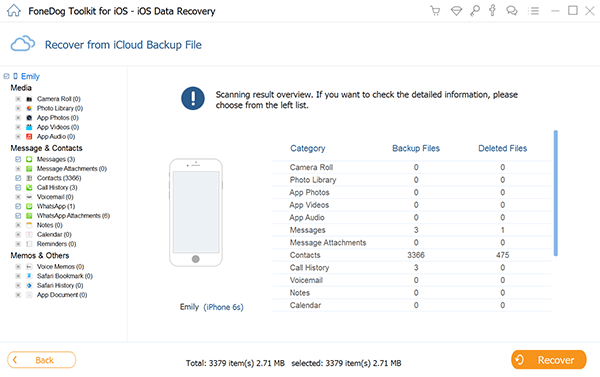
Una volta estratti tutti i file di backup di iCloud, ora puoi visualizzare in anteprima tutto il suo contenuto per categoria. Puoi andare su ogni categoria e selezionare solo quelli di cui hai bisogno. Ora puoi farlo recuperare i dati dall'iPhone rotto senza tutto il complicato processo. Gli elementi recuperati verranno salvati in una cartella sul tuo computer.
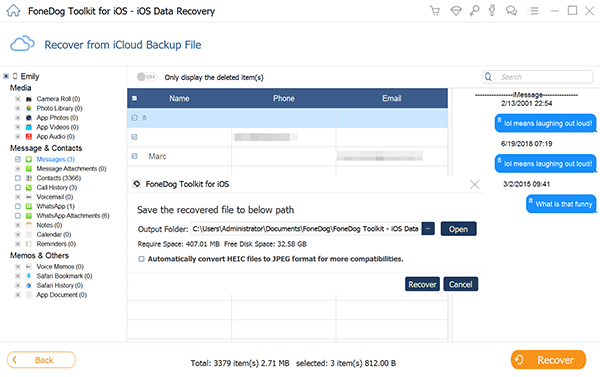
Tu sei anche in grado di recuperare i dati dall'iPhone rotto anche se hai dimenticato di eseguire i backup. Tutto quello che serve è FoneDog Toolkit - Recupero dati iOS. Assicurarsi che le porte USB funzionino ancora. Ecco come funziona:
Se hai già scaricato FoneDog Toolkit - Recupero dati iOS. Sul pannello laterale destro della schermata del programma, fai clic sulla prima opzione di ripristino: Recupera dal dispositivo iOS.

Usando il cavo USB, collega l'iPhone al computer per recuperare i file all'interno del dispositivo.
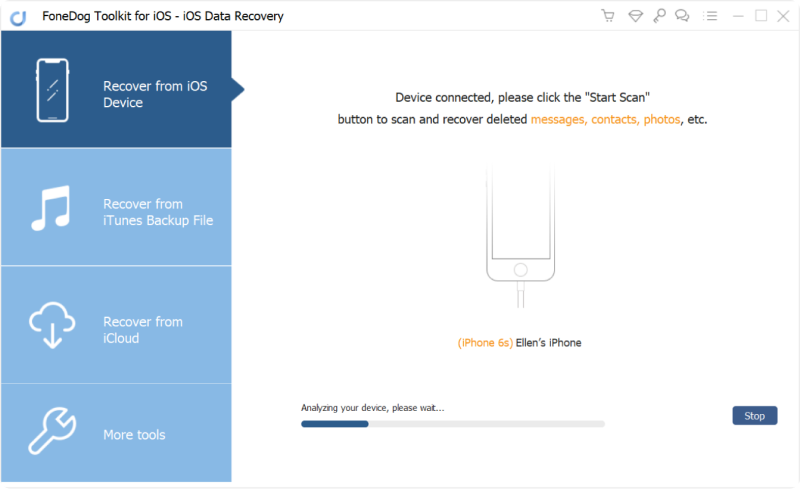
Dopo aver collegato iDevice, puoi fare clic su Avvio scansione per scansionare e visualizzare in anteprima il messaggi di testo eliminati, contatti, fotografie, Registro chiamate, video, ecc.

Il tempo di scansione potrebbe richiedere del tempo a seconda dei file da recuperare, quindi assicurarsi che la connessione non venga interrotta. Quando la scansione si interrompe, ora puoi vedere l'intero contenuto di iPhone sul lato destro della schermata del programma. Puoi recuperare per categoria e puoi scegliere più elementi o solo file selettivi. Clicca il Recuperare pulsante nella parte inferiore dello schermo per salvare i dati sul tuo computer.
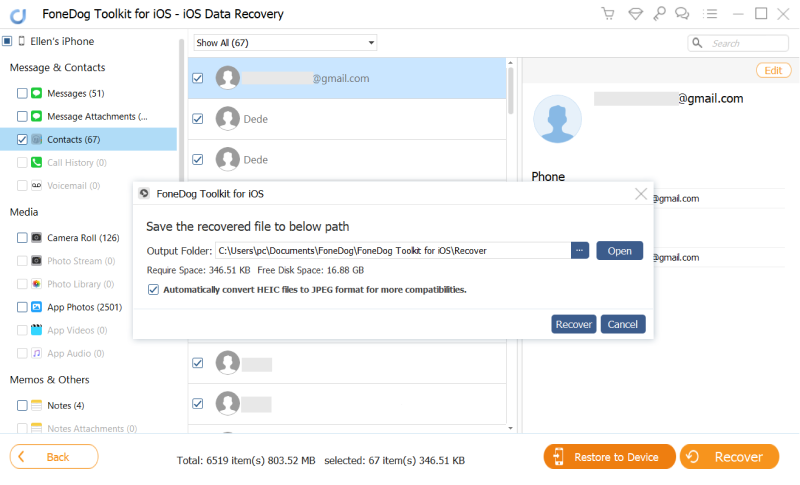
A recuperare i dati dall'iPhone rotto è stato reso più facile da FoneDog Toolkit - Recupero dati iOS. Ora non devi preoccuparti di recuperare i dati del tuo telefono quando il tuo iPhone è danneggiato o rotto. Tuttavia, se l'iPhone sta riscontrando problemi di sistema come il telefono è stato lasciato cadere all'accensione, si è bloccato sul logo Apple o sulla modalità di ripristino, quindi prova FoneDog Toolkit - Ripristino del sistema iOS, funziona perfettamente anche con tutti i dispositivi iOS. Quindi, se hai bisogno di assistenza di esperti sul recupero dei dati o del sistema, FoneDog Toolkit è sicuramente il programma giusto per te.
Persone anche leggereAlcuni incredibili software di recupero dati per iPhone gratuitamenteiPhone Data Backup Extractor
Scrivi un Commento
Commento
iOS Data Recovery
Ci sono tre modi per recuperare i dati cancellati da un iPhone o iPad.
Scarica Gratis Scarica GratisArticoli Popolari
/
INTERESSANTENOIOSO
/
SEMPLICEDIFFICILE
Grazie! Ecco le tue scelte:
Excellent
Rating: 4.6 / 5 (Basato su 74 rating)